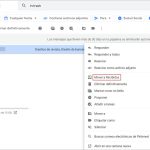Cómo Programar El Envío De Un Correo Electrónico En Gmail
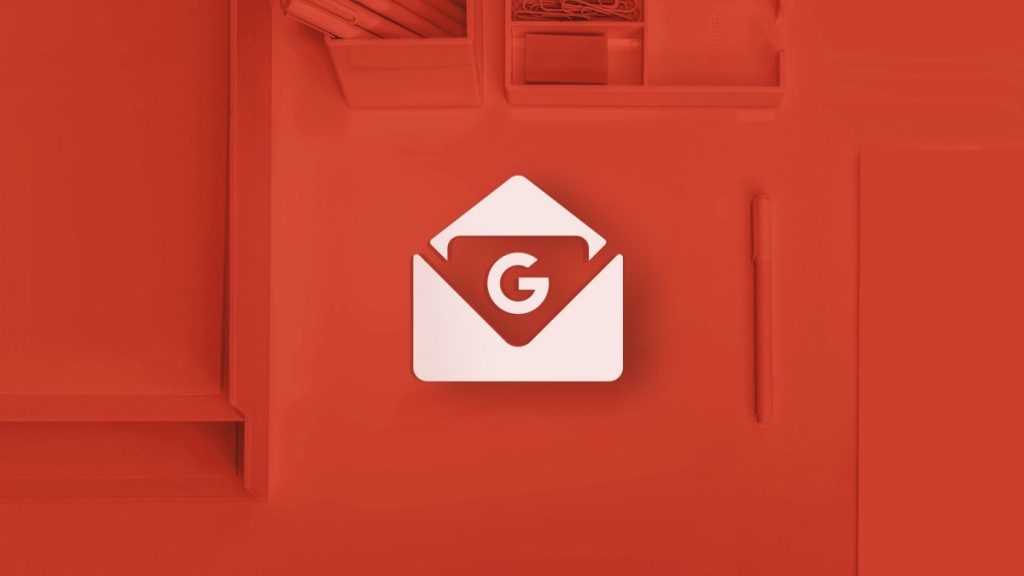
¡Bienvenidos a Crear Correo! En este tutorial aprenderás cómo programar el envío de un correo electrónico en Gmail. Con esta función podrás enviar mensajes en el momento exacto que desees, ¡sin tener que estar presente! Sigue leyendo para descubrir cómo hacerlo. ¡No te lo pierdas!
- Tutorial: Cómo programar el envío de correos electrónicos en Gmail
- Como CREAR UN CORREO CORPORATIVO CON DOMINIO PROPIO en GMAIL 2023
- ¿Cómo programar el envío de un correo electrónico para una hora específica?
- ¿Cómo puedo saber si un correo de Gmail fue programado?
- ¿Cómo puedo programar un correo electrónico en mi celular?
- ¿Cómo puedo enviar un correo electrónico desde mi celular utilizando Gmail?
Tutorial: Cómo programar el envío de correos electrónicos en Gmail
Tutorial: Cómo programar el envío de correos electrónicos en Gmail
En este tutorial, aprenderás cómo programar el envío de un correo electrónico en Gmail. Esta función es muy útil cuando deseas redactar un correo y enviarlo en un momento específico, en lugar de enviarlo de inmediato.
Paso 1: Abre tu cuenta de Gmail y haz clic en el botón "Redactar" para comenzar a redactar un nuevo correo electrónico.
Paso 2: Escribe la dirección de correo electrónico del destinatario en el campo "Para".
Paso 3: A continuación, escribe el asunto y el contenido del correo electrónico como lo harías normalmente.
Paso 4: Ahora, antes de hacer clic en el botón "Enviar", observa que hay un icono de reloj justo al lado. Haz clic en ese icono para programar el envío del correo electrónico.
Paso 5: Se abrirá una ventana emergente donde podrás seleccionar la fecha y la hora en la que deseas que se envíe el correo electrónico. Utiliza los menús desplegables para elegir la fecha y la hora exactas.
Paso 6: Una vez que hayas seleccionado la fecha y la hora, haz clic en el botón "Programar envío" para guardar la programación.
Paso 7: ¡Listo! Tu correo electrónico ahora está programado para ser enviado en la fecha y hora que has seleccionado. Puedes cerrar la ventana o continuar trabajando en otros correos electrónicos.
Recuerda que puedes verificar y administrar tus correos programados en la pestaña "Programados" en la barra lateral izquierda de tu bandeja de entrada de Gmail.
¡Ahora puedes aprovechar esta función para programar el envío de tus correos electrónicos en Gmail y tener un mayor control sobre tus comunicaciones!
- Paso 1: Abre tu cuenta de Gmail y haz clic en el botón "Redactar" para comenzar a redactar un nuevo correo electrónico.
- Paso 2: Escribe la dirección de correo electrónico del destinatario en el campo "Para".
- Paso 3: A continuación, escribe el asunto y el contenido del correo electrónico como lo harías normalmente.
- Paso 4: Ahora, antes de hacer clic en el botón "Enviar", observa que hay un icono de reloj justo al lado. Haz clic en ese icono para programar el envío del correo electrónico.
- Paso 5: Se abrirá una ventana emergente donde podrás seleccionar la fecha y la hora en la que deseas que se envíe el correo electrónico. Utiliza los menús desplegables para elegir la fecha y la hora exactas.
- Paso 6: Una vez que hayas seleccionado la fecha y la hora, haz clic en el botón "Programar envío" para guardar la programación.
- Paso 7: ¡Listo! Tu correo electrónico ahora está programado para ser enviado en la fecha y hora que has seleccionado. Puedes cerrar la ventana o continuar trabajando en otros correos electrónicos.
Recuerda que puedes verificar y administrar tus correos programados en la pestaña "Programados" en la barra lateral izquierda de tu bandeja de entrada de Gmail.
¡Ahora puedes aprovechar esta función para programar el envío de tus correos electrónicos en Gmail y tener un mayor control sobre tus comunicaciones!
Como CREAR UN CORREO CORPORATIVO CON DOMINIO PROPIO en GMAIL 2023
¿Cómo programar el envío de un correo electrónico para una hora específica?
Para programar el envío de un correo electrónico para una hora específica, puedes utilizar la función de programación de envío que ofrecen algunos servicios de correo electrónico, como Gmail. A continuación, te explico cómo hacerlo:
1. Abre tu cuenta de correo electrónico y redacta el correo que deseas enviar.
2. Antes de hacer clic en el botón "Enviar", busca la opción de programar envío. En Gmail, esta opción se encuentra en el menú desplegable junto al botón "Enviar".
3. Haz clic en la opción de programar envío y se desplegará un menú con diferentes opciones de horarios predefinidos, como "Mañana", "Tarde" o "Noche". Selecciona la opción que más se ajuste a la hora en la que deseas que se envíe el correo.
4. Si ninguno de los horarios predefinidos se ajusta a tus necesidades, selecciona la opción "Elegir fecha y hora" o similar. Aparecerá un calendario y un reloj donde podrás seleccionar la fecha y hora exacta en la que deseas que se envíe el correo.
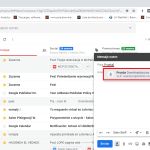 Cómo Crear Una Lista De Correo En Gmail
Cómo Crear Una Lista De Correo En Gmail5. Una vez seleccionada la fecha y hora, haz clic en el botón "Programar" o similar para confirmar la programación del envío.
Recuerda que esta función puede variar dependiendo del servicio de correo electrónico que utilices, por lo que es importante consultar la documentación o ayuda del servicio en caso de tener dudas.
Una vez programado el envío, el correo se guardará en la bandeja de salida y se enviará automáticamente en la hora especificada. Es importante tener en cuenta que debes mantener tu cuenta de correo electrónico abierta y conectada a Internet en el momento programado para que el envío se realice correctamente.
¡Y eso es todo! Ahora puedes programar el envío de tus correos electrónicos para una hora específica y asegurarte de que lleguen en el momento adecuado.
¿Cómo puedo saber si un correo de Gmail fue programado?
Para determinar si un correo de Gmail fue programado, puedes seguir estos pasos:
1. Abre tu cuenta de Gmail en tu navegador web.
2. Busca el correo en cuestión en tu bandeja de entrada o en la carpeta correspondiente.
3. Haz clic en el correo para abrirlo.
4. Observa la fecha y hora de envío del correo. Si el correo fue programado, verás que la fecha y hora de envío son diferentes a la fecha y hora actual.
5. Además, si el correo fue programado, es posible que veas una indicación de que el mensaje fue "programado" o "enviado más tarde" en algún lugar de la interfaz de Gmail.
Recuerda que estos pasos son válidos para la versión web de Gmail. En la aplicación móvil de Gmail, el proceso puede variar ligeramente.
Es importante tener en cuenta que esta función de programar envíos de correos electrónicos solo está disponible en la versión web de Gmail y no en todas las cuentas. Si no encuentras ninguna indicación de que el correo fue programado y la fecha y hora de envío coinciden con la fecha y hora actual, es probable que el correo haya sido enviado de forma inmediata y no programada.
Espero que esta información te sea útil. ¡Si tienes alguna otra pregunta, no dudes en hacerla!
¿Cómo puedo programar un correo electrónico en mi celular?
Para programar un correo electrónico en tu celular, sigue estos pasos:
1. Abre la aplicación de correo electrónico en tu celular. Puede ser la aplicación nativa de correo o puedes descargar una aplicación de correo electrónico de tu preferencia desde la tienda de aplicaciones.
2. Si es la primera vez que usas la aplicación, deberás configurar tu cuenta de correo electrónico. Pulsa en "Añadir cuenta" o "Configuración de cuenta" y selecciona el proveedor de correo electrónico que utilizas (por ejemplo, Gmail, Outlook, Yahoo, etc.).
3. Ingresa tu dirección de correo electrónico y contraseña en los campos correspondientes. Si no recuerdas tu contraseña, puedes seleccionar la opción de recuperarla.
4. Una vez que hayas ingresado tus datos, la aplicación configurará automáticamente los ajustes necesarios para tu cuenta de correo electrónico.
5. Si la configuración automática no funciona, deberás ingresar manualmente los ajustes de tu cuenta de correo electrónico. Para ello, selecciona la opción de "Configuración manual" y sigue las instrucciones que te brinde la aplicación. Normalmente, deberás ingresar el tipo de cuenta (POP o IMAP), el servidor de entrada (POP3 o IMAP), el servidor de salida (SMTP), el puerto y los ajustes de seguridad.
6. Una vez que hayas configurado tu cuenta de correo electrónico, podrás enviar y recibir correos electrónicos desde tu celular. Para redactar un nuevo correo electrónico, pulsa en el ícono de "Redactar" o "Nuevo correo" en la aplicación de correo.
7. En la pantalla de redacción de correo electrónico, ingresa la dirección de correo electrónico del destinatario en el campo "Para". Si deseas enviar el correo a múltiples destinatarios, sepáralos con comas.
8. A continuación, ingresa un asunto para tu correo electrónico en el campo correspondiente. Este campo es opcional, pero es recomendable utilizarlo para que el destinatario pueda identificar rápidamente el contenido del correo.
9. En el cuerpo del correo electrónico, escribe el mensaje que deseas enviar. Puedes utilizar las opciones de formato de texto disponibles en la aplicación para darle estilo al texto, como negritas, cursivas, subrayado, etc.
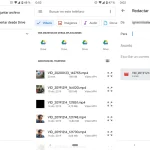 Cómo Enviar Un Archivo Adjunto En Gmail
Cómo Enviar Un Archivo Adjunto En Gmail10. Si deseas adjuntar archivos a tu correo electrónico, pulsa en el ícono de adjuntar archivo (generalmente representado por un clip) y selecciona los archivos que deseas adjuntar desde tu celular.
11. Una vez que hayas redactado tu correo electrónico y adjuntado los archivos necesarios, pulsa en el botón de enviar (generalmente representado por una flecha hacia arriba) para enviar el correo electrónico.
¡Y eso es todo! Ahora sabes cómo programar un correo electrónico en tu celular. Recuerda revisar tu bandeja de entrada regularmente para recibir y responder a los correos electrónicos que recibas.
¿Cómo puedo enviar un correo electrónico desde mi celular utilizando Gmail?
Para enviar un correo electrónico desde tu celular utilizando Gmail, sigue estos pasos:
1. Abre la aplicación de Gmail en tu celular. Si no la tienes instalada, descárgala desde la tienda de aplicaciones correspondiente.
2. Inicia sesión con tu cuenta de Gmail. Si no tienes una cuenta, puedes crear una pulsando en "Crear cuenta" y siguiendo los pasos indicados.
3. Una vez dentro de la aplicación, pulsa en el botón de redactar nuevo correo. Por lo general, este botón se encuentra en la parte inferior derecha de la pantalla y tiene un ícono de un lápiz o un símbolo de "+".
4. En la pantalla de redacción de correo, ingresa la dirección de correo electrónico del destinatario en el campo "Para". Si deseas enviar el correo a varios destinatarios, sepáralos por comas.
5. A continuación, escribe el asunto del correo en el campo correspondiente. Este campo es opcional, pero es recomendable utilizarlo para que el destinatario sepa de qué trata el correo.
6. Luego, escribe el contenido del correo en el campo de texto principal. Aquí puedes escribir el mensaje que deseas enviar. Puedes utilizar opciones de formato como negritas, cursivas, subrayado, etc. Para colocar negritas en una parte del texto, selecciona el texto y pulsa en el ícono de "B" (negrita) que aparece en la barra de herramientas.
7. Si deseas adjuntar archivos al correo, pulsa en el ícono de clip que aparece en la barra de herramientas. Selecciona los archivos que deseas adjuntar desde tu celular.
8. Una vez que hayas terminado de redactar el correo y adjuntar archivos (si es necesario), pulsa en el botón de enviar. Por lo general, este botón se encuentra en la parte superior derecha de la pantalla y tiene un ícono de un avión de papel.
9. ¡Listo! Tu correo electrónico será enviado y aparecerá en la bandeja de salida de tu cuenta de Gmail.
Recuerda que para poder enviar correos electrónicos desde tu celular utilizando Gmail, es necesario tener una conexión a Internet activa.
En conclusión, aprender a programar el envío de correos electrónicos en Gmail es una habilidad muy útil para optimizar nuestra comunicación y organización. Con esta función, podemos programar el envío de mensajes importantes en momentos estratégicos, asegurándonos de que lleguen a su destinatario en el momento adecuado. Además, esta herramienta nos permite ahorrar tiempo y evitar olvidos al automatizar el proceso de envío. Programar el envío de correos electrónicos en Gmail es una función poderosa y fácil de utilizar, que nos brinda mayor control sobre nuestra bandeja de entrada y nos ayuda a ser más eficientes en nuestras tareas diarias. Así que no dudes en aprovechar esta funcionalidad y sacarle el máximo provecho a tu cuenta de Gmail.